Създаване на рутер TENDA N3 на (как да се създаде) - за да се свържете, Wi-Fi (Wi Fi)
За някои от настройките на рутера TENDA N3 собствен изглежда обезсърчително и недостъпни процес. В същото време, няма особена нужда да се обадя вкъщи не тунер. Целият процес може да се направи по своя собствена в рамките на няколко минути, ако не се прекъсне точки инструкции.
Какво е рутер
Tenda компания на българския пазар все още не е особено добре позната и популярна, както и нейните продукти. Но в родната си страна - Китай - това отнема толкова, колкото 40% на пазара за производството и продажбите на икономична класа мрежово оборудване. Router TENDA N3 - един от най-успешните модели от нисък клас от този производител.
Това е малко устройство, което е достатъчно, за висококачествено обслужване в дома. Ако нямате специални изисквания към рутера, и вие няма да го претоварвайте, няма проблеми и разочарования, ако възникнат.

Снимка: Заден панел
Можете спокойно да го изберете, ако:
- само един стационарен персонален компютър, който е свързан с усукана двойка, както и всички други устройства имат Wi Fi безжична връзка;
- връзка се извършва чрез модем ADSL или терминала ONT, и вие също така е желателно да има безжичен достъп до мрежата;
- спестявания приоритет за вас, както и всички други качества и характеристики са в второстепенни локации.
Характеристики на устройството и как те влияят на връзката
Чрез закупуване на модела на рутера, трябва да сте наясно, че не виждам никакви изключителни характеристики, както и висока производителност. Както беше казано, той е предназначен само за домашна употреба. Основното предимство на този рутер - неговата Wi Fi антена 5 DBI. Тя дава достатъчно добро покритие, сигналът се поддържа стабилна и непрекъсната работа на устройството не прегрее - потребители. Но много от тях биха искали да видят на антената може да се отстранява.
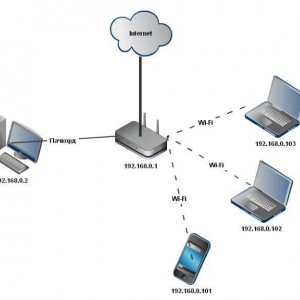
Снимка: Устройства за свързване към рутера
Що се отнася до съоръженията, това не е толкова отдавна, че е възможно да се намерят неправилното изявление, в което се посочва, че TENDA N3 на конфигурацията на маршрутизатора е възможно само със специален диск. Това обезкуражава много потребители. За щастие, в момента тези инструкции са коригирани.
Внимание! За поддържане на рутера не е необходим диск! Както и при инсталирането на драйвери или друг софтуер. Всички процедури се извършват само чрез WEB интерфейс.
Създаване на рутера
Така че, преди да компютър с достъп до интернет и рутер. Те трябва да се свържете с кабелна мрежа.
На следващо място, стъпка по стъпка Изпълнете стъпките по-долу:

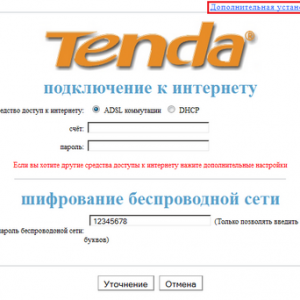
Снимка: Ето какво трябва да е на екрана на компютъра
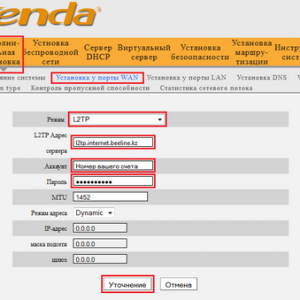
прозореца за настройки Beeline: Фото
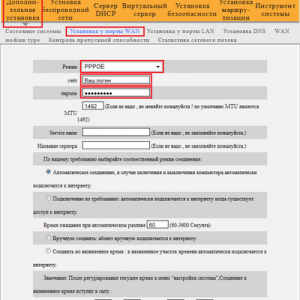
Снимка: Прозорец към други доставчици
На този етап всички основни настройки са пълни. Сега вече можете да преминете към допълнително.
Как да се почисти бисквитките? Отговорът е тук.
Как да конфигурирате достъпа сигурност
Искате ли да, но никой друг не би могъл да влезе в рутер контролния панел и да ги промени. За да постигне това, първо трябва по интернет да блокират достъпа до рутера.
- отидете на страницата "Setting сигурност";
- Тук изберете "Дистанционно WEB мениджмънт";
- Намерете бутона "Power" и го отстранете с отметка.
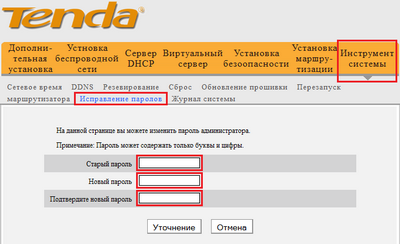
Снимки: монтаж Начало сигурност
След това трябва да се промени паролата по подразбиране, така че никой освен вас не може да контролирате своите маршрутизатори инструменти:
- Отворете страницата, озаглавена "Системни инструменти";
- намерете секцията "Промяна на паролата";
- в първото поле, въведете паролата по подразбиране, и долната два - нов, свой собствен;
- остава само да запазите промените и да затворите страницата.
Сега, освен че няма да бъде в състояние да без парола в настройките на маршрутизатора.
Как да се свържете WiFi
На този модел рутер осигурява два начина за конфигуриране Wi Fi:
Устройството разполага с вградена точка за достъп AP и съответно поддържа режим WPS настройката опростен.
Тя е по-удобно да конфигурирате безжичен достъп от първия метод, с помощта на уеб интерфейса:
- първият знак в страницата "Настройка на безжичната комуникация." Изберете "Основна настройка на безжична мрежа";
- Намерете бутона "Power" и сложи отметка до него;
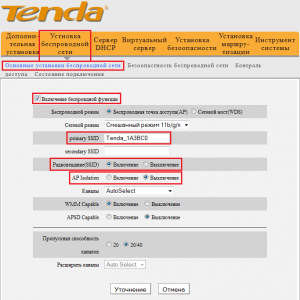
настройка Wi Fi функция
Важно! Деактивиране на функцията за радио, можете да направи трудно за достъп до потребителите на безжична мрежа, които не знаят точното му име и нямат достатъчно опит в работата с компютри и интернет. Имайте това предвид, ако използвате Wi Fi ще бъде на други членове на семейството или приятелите си.
Колкото повече, че се извършва само на три кликвания:
- отново отидете на страницата "Безжични мрежи Инсталация";
- под "Сигурност" от опциите, които трябва да изберете "Режим на сигурност WPA2-PSK» - това е максималното ниво на защита, която може да предостави на този уред;
- Сега само трябва да излезе с парола, която трябва да се състои от не повече от осем символа, и го въведете в съответното поле. Общувайте паролата само на тези, които ще имат право на достъп до вашето устройство;
- не забравяйте да запишете всички промени.
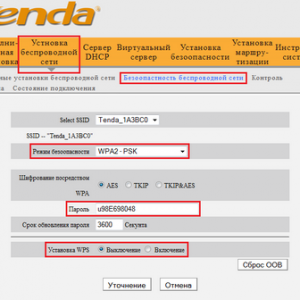
Снимка: Входни параметри
За да зададете максимално ниво на защита, въведете необходимите данни в съответните полета.
Това е всичко - вие сте си направил всички необходими настройки за вашия рутер и да се предпазят от незаконно проникване на потребителите към Интернет чрез мрежата си. Бих искал да науча повече за функциите на рутер?
допълнителна информация
Можете също така да пренасочване на порт на маршрутизатора Tenda N3. Ето как:
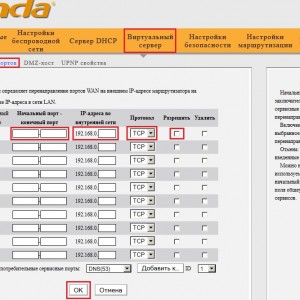
Снимка: Tenda спедиторски пристанища
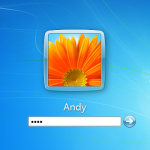
Преглед на играчи за компютъра. Тук.
Как да преинсталирате Windows 7 на Windows 7? Инструкции за това.
В заключение, е препоръчително да рестартирате рутера. За да направите това, ще трябва да въведете в раздел "Системни инструменти". изберете "Restart Router" и отново "Презареждане".
Вече спокойно можете да използвате и комфортно вашия рутер по всяко време. Както сте видели, нищо сложно в процедурата за настройка на устройството не се проверява, системата ще ви подкани, че и това, което трябва да се направи.